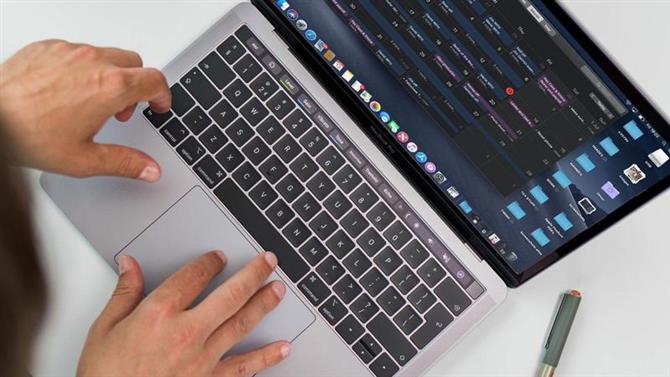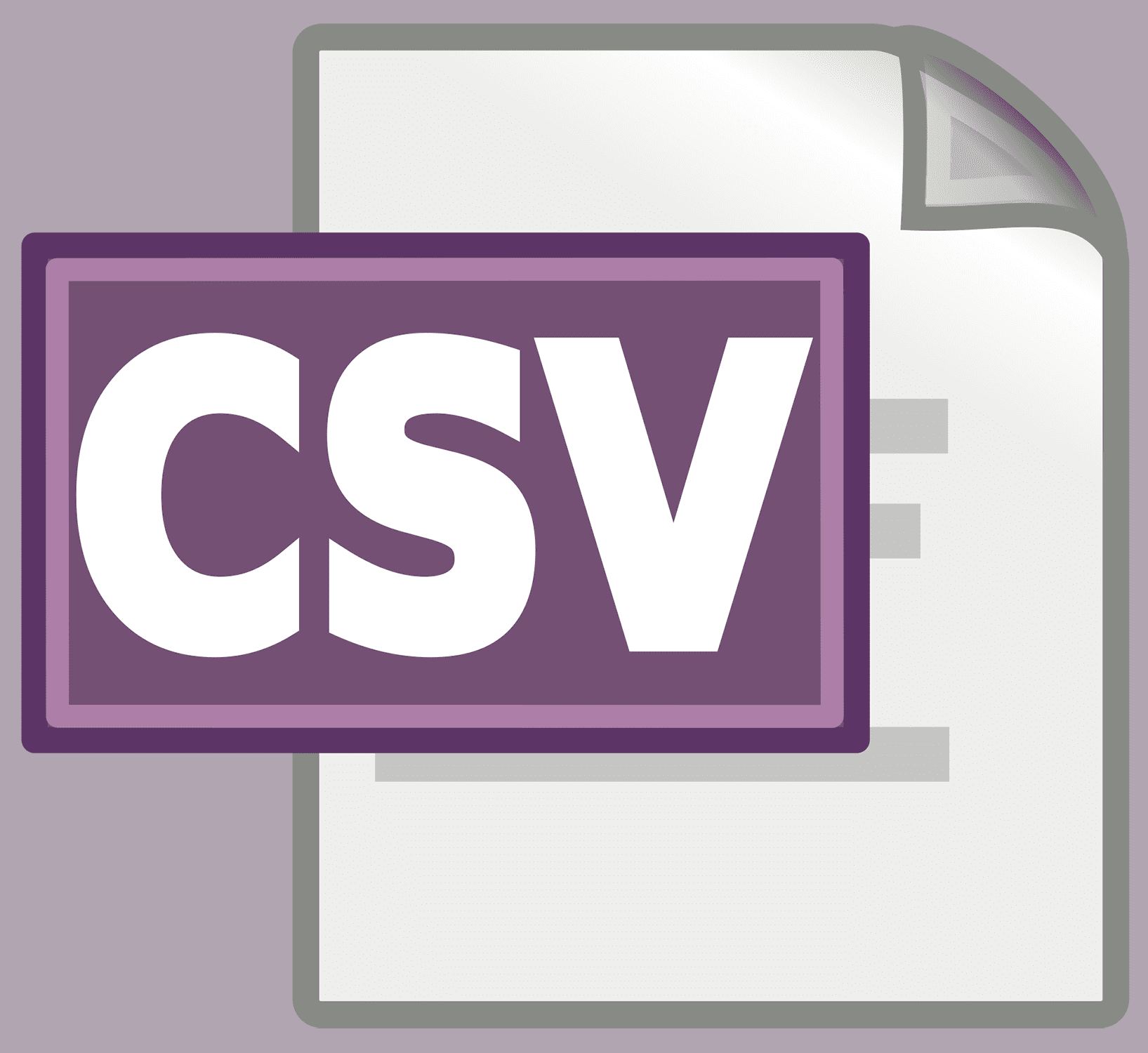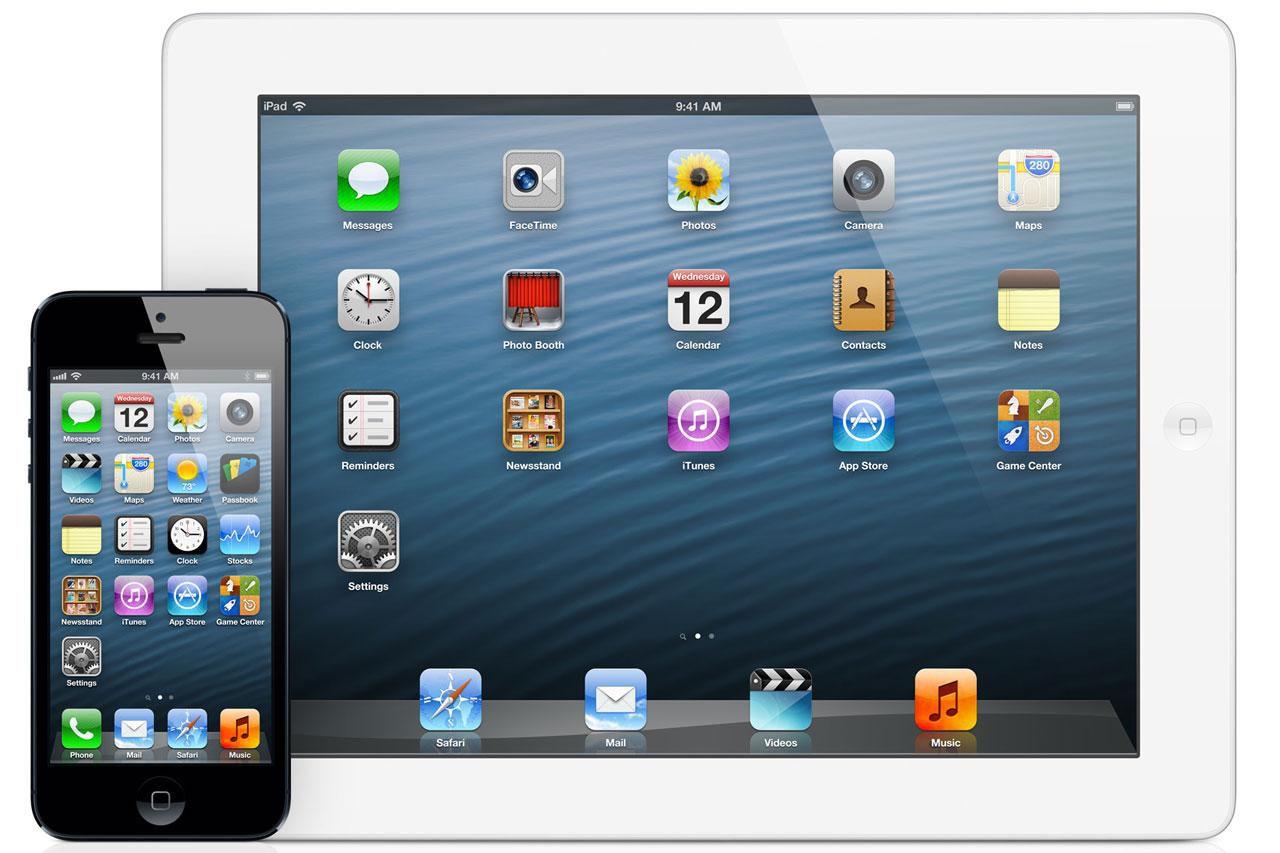Ten błyszczący iPad kupiony zaledwie rok lub dwa lata temu nie jest tak błyszczący jak nowy model, który właśnie wyszedł, więc zdecydowałeś się wymienić iPada i zaktualizować do najnowszej wersji, a może
Zanim pośpieszysz do sklepu, który akceptuje transakcje lub rozpoczynasz pakowanie starego iPada, aby wysłać go do witryny takiej jak Gazelle, musisz wykonać kilka ważnych kroków, aby upewnić się, że twoje dane osobowe zostały usunięte,
Upewnij się, że masz dobrą kopię zapasową swoich danych
Jeśli zdecydujesz się na nowy iPad, powinieneś upewnić się, że masz dobrą kopię zapasową swoich dokumentów, ustawień i innych danych w iCloud.
Przed uruchomieniem ostatecznej kopii zapasowej możesz upewnić się, że Twoje urządzenie wyjściowe ma najnowszą i najlepszą wersję iOS, pomoże to uniknąć potencjalnych problemów z niezgodnością wersji, ponieważ Twój nowy iPad będzie prawdopodobnie fabrycznie wyposażony w najnowszą wersję iOS. „Ogólne „> „Aktualizacja oprogramowania ” i sprawdzenie nowej aktualizacji.
Aby wykonać kopię zapasową iPada na iCloud przed przetarciem jego danych:
1. Dotknij ikony „Ustawienia „.
2. Wybierz „iCloud ” z lewej strony ekranu.
3. Wybierz „Backup and Storage ” i wybierz „Backup Now „.
Po zakończeniu tworzenia kopii zapasowej sprawdź samą dolną część ekranu, aby upewnić się, że została utworzona kopia zapasowa.
Wymaż wszystkie swoje dane z iPada
Najważniejszą częścią przygotowywania iPada na sprzedaż jest upewnienie się, że wszystkie ślady zostały usunięte z niego.
Nie sprzedawaj ani nie oddawaj iPada bez uprzedniego wyczyszczenia danych.
Aby usunąć dane swojego iPada:
1. Dotknij ikony Ustawienia.
2. Wybierz menu „Ogólne „.
3. Wybierz „Resetuj „.
4. Stuknij w „Wymaż całą zawartość i ustawienia „.
5. Jeśli masz włączony kod dostępu (kod odblokowujący), zostaniesz poproszony o podanie hasła.
4. Jeśli masz włączone ograniczenia, zostaniesz poproszony o podanie kodu ograniczenia.
5. Wybierz „Erase „, gdy pojawi się okno podręczne.
6. Zostaniesz poproszony o potwierdzenie usunięcia po raz drugi.
W zależności od wersji systemu iOS załadowanej na iPada może pojawić się monit o podanie hasła do konta Apple ID w celu odłączenia iPada od konta.
Gdy rozpocznie się proces czyszczenia i resetowania, ekran zgaśnie na kilka minut, gdy Twój iPad przetrze dane osobowe i przywróci iPada do ustawień fabrycznych.
Jeśli nie widzisz ekranu „Witaj ” lub „Witamy „, coś w procesie czyszczenia nie działa poprawnie i musisz powtórzyć proces ponownie.